|
Важно: UNet — это устаревшее решение, а также новая многопользовательская и сетьсистема Unity, которая обеспечивает многопользовательскую игру. игры через компьютерную сеть. Подробнее См. в Словарь Решение (Netcode для GameObjects) находится в разработке. Дополнительную информацию и дальнейшие действия см. на веб-сайте Unity Netcode for GameObjects. |
Примечание. В этой документации предполагается, что вы понимаете основные концепции сети, такие как взаимосвязь между хостом, сервером и клиентом. Чтобы узнать больше об этих концепциях, см. документацию по концепциям сетевой системы.
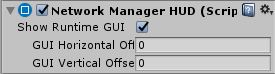
| Свойства: | Функции: |
|---|---|
| Show Runtime GUI | Установите этот флажок, чтобы отобразить Диспетчер сетиКомпонент сети, который управляет сетевым состоянием проекта. Подробнее См. в Словарь HUD GUI во время выполнения. Это позволяет вам показать или скрыть его для быстрой отладки. |
| GUI Horizontal Offset | Установите горизонтальный пиксельнаименьшую единицу в компьютерном изображении. Размер пикселя зависит от разрешения вашего экрана. Пиксельное освещение рассчитывается для каждого пикселя экрана. Подробнее См. в Словарь смещение HUD, измеренное от левого края экрана . |
| GUI Vertical Offset | Установите вертикальное смещение HUD в пикселях, измеренное от верхнего края экрана. |
Network Manager HUD («индикатор на лобовом стекле») предоставляет основные функции, позволяющие людям, играющим в вашу игру, начать размещать сетевую игру или найти существующую сетевую игру и присоединиться к ней. Unity отображает HUD Network Manager как набор простого UI(пользовательский интерфейс) Позволяет пользователю взаимодействовать с вашим приложением. Подробнее
Кнопки Словарь в представлении игры.
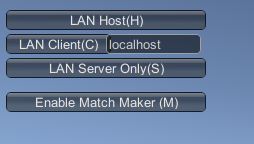
Network Manager HUD – это инструмент для быстрого старта, который поможет вам сразу приступить к созданию многопользовательской игры, не создавая пользовательский интерфейс для создания/подключения/присоединения к игре. Это позволяет вам сразу перейти к программированию игрового процесса и означает, что вы сможете создать собственную версию этих элементов управления позже в графике разработки.
Однако он не предназначен для включения в готовые игры. Идея состоит в том, что эти элементы управления полезны для начала работы, но позже вам следует создать собственный пользовательский интерфейс, чтобы ваши игроки могли находить игры и присоединяться к ним так, как им удобно. Например, вы можете стилизовать дизайн экранов, кнопок и списка доступных игр, чтобы они соответствовали общему стилю вашей игры.
Чтобы начать использовать Network Manager HUD, создайте пустой GameObject в своей сцене (меню: GameObject > Создать пустой) и добавьте компонент Network Manager HUD в новый ИгровойОбъект.
Для описания свойств, отображаемых в инспектореокне Unity, в котором отображается информация о выбранном в данный момент игровом объекте, активе или настройки проекта, позволяющие просматривать и редактировать значения. Дополнительная информация
См. Словарь для HUD Network Manager, см. справочную страницу Network Manager HUD .
Использование HUD
HUD Network Manager имеет два основных режима: режим LAN (локальная сеть) и режим Matchmaker. Эти режимы соответствуют двум распространенным типам многопользовательских игр. Режим LAN предназначен для создания или присоединения к играм, размещенным в локальной сети (то есть нескольких компьютеров, подключенных к одной сети), а режим Matchmaker предназначен для создания, поиска и присоединение к играм через Интернет (несколько компьютеров, подключенных к разным сетям).
Интерфейс Network Manager HUD запускается в режиме LAN и отображает кнопки, относящиеся к хостингу и присоединению к многопользовательской игре по локальной сети. Чтобы переключить HUD в режим Matchmaker, нажмите кнопку Включить Match Maker (M).
Примечание. Помните, что функция Network Manager HUD — это временная помощь в разработке. Он позволяет быстро запустить многопользовательскую игру, но вам следует заменить его собственными элементами управления пользовательским интерфейсом, когда вы будете готовы.


